Hur man lägger till ChatGPT-widget till iPhone-låsskärmen

Om du ofta använder ChatGPT på din telefon kan du lägga till ChatGPT-widgeten till iPhones låsskärm för snabb åtkomst när du behöver den.

Om du ofta använder ChatGPT på din telefon kan du lägga till ChatGPT-widgeten på iPhones låsskärm för snabb åtkomst när du behöver den. I grund och botten är att lägga till ChatGPT-widgeten till iPhone-låsskärmen detsamma som att lägga till andra widgets. Artikeln nedan kommer att vägleda dig hur du lägger till ChatGPT-widgeten på iPhones startskärm.
Instruktioner för att lägga till ChatGPT-widget till iPhone-låsskärmen
Steg 1:
Först trycker och håller användarna på iPhone-låsskärmen och väljer sedan Anpassa nedan . Välj sedan Låsskärm för att göra det.

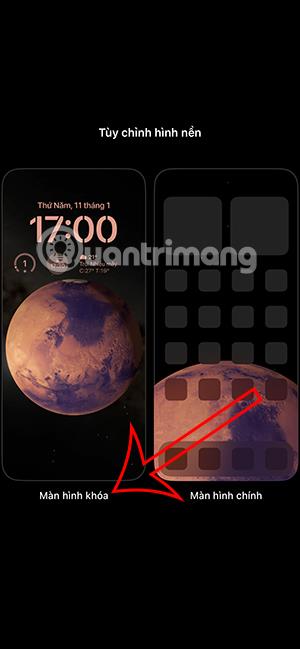
Steg 2:
Visa det anpassade låsskärmsgränssnittet, klicka på Lägg till widget för att lägga till en widget till din telefon. Nu kommer du att se alla applikationer som stöder widgetinstallation på iPhone-låsskärmen, klicka på ChatGPT-applikationen för att lägga till.
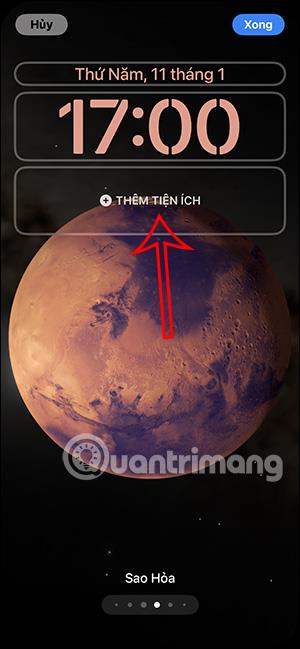
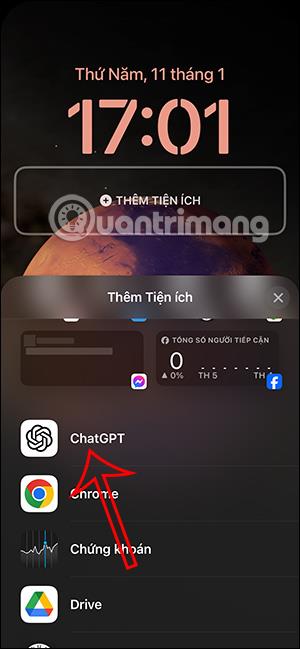
Steg 3:
Vid denna tidpunkt kommer användare att se gränssnittet för att lägga till ChatGPT-widgeten till iPhone-låsskärmen. Du trycker och håller ned ikonen och går sedan till iPhone-låsskärmen för att lägga till. Tryck sedan på knappen Klar för att spara ChatGPT-verktyget för iPhone-låsskärmen.
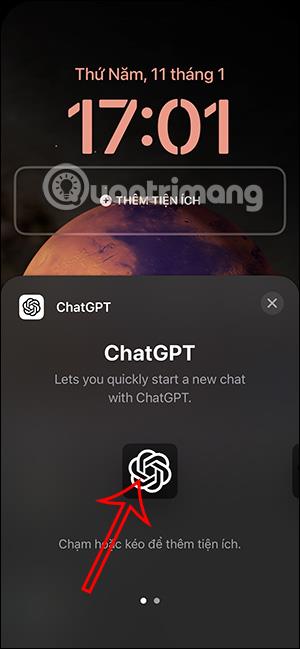

Nu när du vill använda ChatGPT klickar du bara på verktygsikonen på låsskärmen.
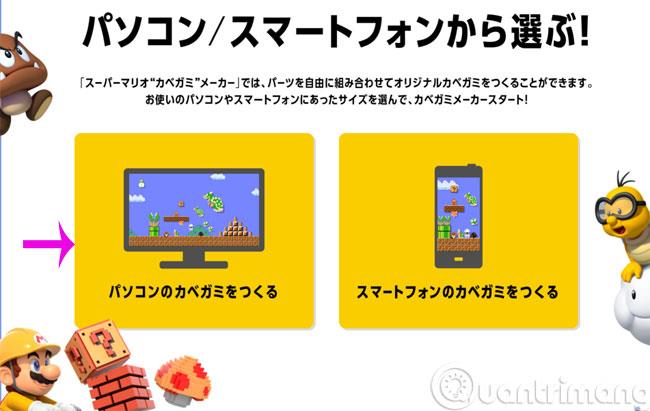
Steg 4:
För att ta bort ChatGPT-widgeten från iPhone-låsskärmen, anpassa låsskärmen och tryck sedan på och håll ned skärmen, klicka sedan på minusikonen för att ta bort ChatGPT-widgeten från iPhone-låsskärmen.
Sound Check är en liten men ganska användbar funktion på iPhone-telefoner.
Foto-appen på iPhone har en minnesfunktion som skapar samlingar av foton och videor med musik som en film.
Apple Music har vuxit sig exceptionellt stor sedan den första gången lanserades 2015. Hittills är det världens näst största betalda musikströmningsplattform efter Spotify. Förutom musikalbum är Apple Music också hem för tusentals musikvideor, radiostationer dygnet runt, alla dagar i veckan, och många andra tjänster.
Om du vill ha bakgrundsmusik i dina videor, eller mer specifikt, spela in låten som spelas som videons bakgrundsmusik, finns det en extremt enkel lösning.
Även om iPhone har en inbyggd Weather-app, ger den ibland inte tillräckligt med detaljerad information. Om du vill lägga till något finns det gott om alternativ i App Store.
Förutom att dela foton från album kan användare lägga till foton i delade album på iPhone. Du kan automatiskt lägga till foton i delade album utan att behöva arbeta från albumet igen.
Det finns två snabbare och enklare sätt att ställa in en nedräkning/timer på din Apple-enhet.
App Store innehåller tusentals fantastiska appar som du inte har provat än. Vanliga söktermer kanske inte är användbara om du vill upptäcka unika appar, och det är inte roligt att ge dig ut på oändlig rullning med slumpmässiga nyckelord.
Blur Video är ett program som suddar scener, eller annat innehåll du vill ha på din telefon, för att hjälpa oss att få den bild vi gillar.
Den här artikeln kommer att guida dig hur du installerar Google Chrome som standardwebbläsare på iOS 14.









